
Próbálja ki!
Téma alkalmazásával gyorsan elvégezheti egy teljes dokumentum formázását, és modern, profi kinézetet kölcsönözhet neki.
Téma kiválasztása
-
Válassza a Tervezés > Témák lehetőséget.
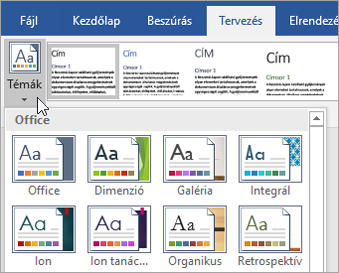
-
Vigye az egérmutatót egy téma fölé, és nézze meg, hogyan fog kinézni a dokumentumban, és válassza ki a kívánt témát.
Stílus kiválasztása
Igény szerint új stílust is választhat.
-
A Tervezés lapon válasszon egy új stílust. Kattintson a További

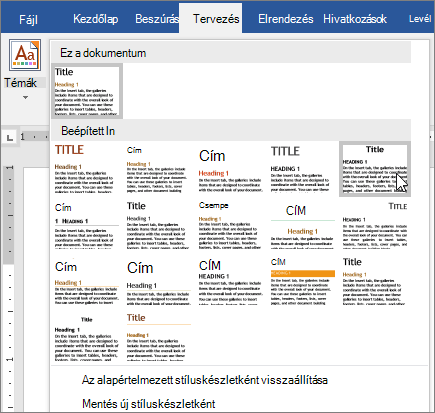
A színösszeállítás módosítása
-
Válassza a Tervezés > Színek lehetőséget.
-
Mutasson egy színre, hogy lássa, hogyan fog kinézni a dokumentumban, és válasszon egy színsémát.
A téma betűtípusainak módosítása
-
Válassza a Tervezés > Betűtípusok lehetőséget.
-
Mutasson egy betűtípusra, hogy lássa, hogyan fog kinézni a dokumentumban, és válasszon ki egy betűtípust.










